Hướng dẫn sử dụng Stable Diffusion AI để tạo ảnh
Sự phát triển của Trí tuệ Nhân tạo (AI) đã đạt được những thành tựu đáng kinh ngạc, từ các cuộc trò chuyện tự động đến việc tạo ra hình ảnh hiện nay.
Bài viết này sẽ hướng dẫn bạn cách sử dụng Stable Diffusion AI để tạo ảnh độc đáo. Chúng tôi sẽ đi qua các bước cài đặt và sử dụng cơ bản.

Với sự hỗ trợ của công cụ này, bạn có thể tạo ra những hình ảnh sáng tạo và độc đáo.
Điểm chính
- Hiểu cách sử dụng Stable Diffusion AI để tạo ảnh.
- Biết cách cài đặt và sử dụng cơ bản công cụ.
- Tạo ra hình ảnh độc đáo với sự hỗ trợ của AI.
- Nắm vững các kỹ thuật nâng cao để tận dụng tối đa công cụ.
- Khám phá các ứng dụng sáng tạo của Stable Diffusion AI.
Stable Diffusion AI là gì?
Stable Diffusion AI là một công nghệ đột phá trong lĩnh vực trí tuệ nhân tạo. Đây là một mô hình AI có khả năng tạo ra hình ảnh chất lượng cao từ các mô tả văn bản hoặc chỉnh sửa hình ảnh hiện có.
Công nghệ này đã thu hút sự chú ý lớn từ cộng đồng nghệ thuật, thiết kế và công nghệ nhờ khả năng tạo ra hình ảnh chân thực và chi tiết.
Nguyên lý hoạt động của Stable Diffusion
Stable Diffusion hoạt động dựa trên một quá trình gọi là khuếch tán, nơi mô hình học cách dần dần tinh chỉnh một hình ảnh bắt đầu từ nhiễu ngẫu nhiên cho đến khi đạt được hình ảnh mong muốn.
Quá trình này liên quan đến việc sử dụng một mạng nơ-ron sâu để học cách đảo ngược quá trình thêm nhiễu vào hình ảnh, từ đó tạo ra hình ảnh mới dựa trên mô tả văn bản.
So sánh nhanh với các công cụ AI tạo ảnh khác
So với các công cụ AI tạo ảnh khác như DALL-E hay Midjourney, Stable Diffusion nổi bật với khả năng tạo hình ảnh chất lượng cao và khả năng tùy chỉnh cao.
Stable Diffusion cũng là mã nguồn mở, cho phép người dùng cài đặt và chạy trên máy tính của mình, mang lại sự linh hoạt và kiểm soát tốt hơn.
Các yêu cầu hệ thống để chạy Stable Diffusion
Để bắt đầu với Stable Diffusion, bạn cần đảm bảo rằng hệ thống của mình đáp ứng các yêu cầu tối thiểu. Điều này sẽ giúp bạn tránh gặp phải các vấn đề về hiệu suất và đảm bảo rằng quá trình sử dụng Stable Diffusion diễn ra mượt mà.
Yêu cầu phần cứng tối thiểu
Stable Diffusion đòi hỏi một số yêu cầu phần cứng nhất định để hoạt động hiệu quả. Dưới đây là các yêu cầu tối thiểu:
- RAM: Tối thiểu 8GB, khuyến nghị 16GB hoặc nhiều hơn.
- GPU: Card đồ họa hỗ trợ CUDA (NVIDIA). Card đồ họa AMD cũng có thể hoạt động nhưng cần thêm cấu hình.
- CPU: Bộ vi xử lý đa nhân (ít nhất 4 nhân).
- Dung lượng lưu trữ: Tối thiểu 10GB trống cho việc cài đặt và các model.
Phần mềm cần thiết
Để chạy Stable Diffusion, bạn cần cài đặt một số phần mềm cần thiết sau:
- Python: Stable Diffusion được xây dựng trên Python, vì vậy bạn cần cài đặt Python (khuyến nghị phiên bản 3.8 hoặc mới hơn).
- Git: Để tải mã nguồn và cập nhật Stable Diffusion, Git là công cụ cần thiết.
Sau khi cài đặt các phần mềm trên, bạn có thể tiến hành cài đặt Stable Diffusion theo hướng dẫn trong các phần tiếp theo.
Các cách để sử dụng Stable Diffusion
Có nhiều cách để sử dụng Stable Diffusion, từ việc sử dụng trên nền tảng web đến cài đặt trên máy tính cá nhân. Điều này cho phép người dùng linh hoạt trong việc chọn phương thức phù hợp với nhu cầu của mình.
Sử dụng trên nền tảng web
Một trong những cách đơn giản nhất để sử dụng Stable Diffusion là thông qua nền tảng web. Người dùng có thể truy cập vào trang web chính thức hoặc các nền tảng hỗ trợ Stable Diffusion mà không cần phải cài đặt bất kỳ phần mềm nào. Điều này giúp tiết kiệm thời gian và công sức.
Cài đặt trên máy tính cá nhân
Đối với những người muốn sử dụng Stable Diffusion một cách rộng rãi và không bị giới hạn bởi các hạn chế của phiên bản web, việc cài đặt trên máy tính cá nhân là một lựa chọn tốt. Quá trình cài đặt cho phép người dùng tận dụng tối đa sức mạnh của phần cứng để tạo ra những hình ảnh chất lượng cao.
Sử dụng qua Google Colab
Google Colab là một công cụ mạnh mẽ khác để sử dụng Stable Diffusion. Với Google Colab, người dùng có thể chạy Stable Diffusion trên môi trường cloud mà không cần phải lo lắng về việc cấu hình phần cứng hay cài đặt phần mềm. Đây là một lựa chọn tuyệt vời cho những người mới bắt đầu hoặc muốn thử nghiệm nhanh chóng.
Hướng dẫn cài đặt Stable Diffusion trên máy tính
Cài đặt Stable Diffusion trên máy tính là bước đầu tiên để khám phá thế giới tạo ảnh bằng AI. Quá trình này đòi hỏi một số bước chuẩn bị và thực hiện cẩn thận để đảm bảo rằng bạn có thể sử dụng Stable Diffusion một cách hiệu quả.
Để cài đặt Stable Diffusion, bạn cần chuẩn bị môi trường phù hợp trên máy tính của mình. Điều này bao gồm việc cài đặt các phần mềm cần thiết và đáp ứng các yêu cầu hệ thống tối thiểu.
Cài đặt với Windows
Để cài đặt Stable Diffusion trên Windows, bạn cần tải và cài đặt Git và Python. Dưới đây là các bước chi tiết:
- Tải và cài đặt Git từ trang web chính thức.
- Tải và cài đặt Python, đảm bảo chọn phiên bản phù hợp với hệ thống của bạn.
- Mở Git Bash và nhập lệnh để clone repository Stable Diffusion.
- Di chuyển vào thư mục Stable Diffusion và chạy lệnh cài đặt.
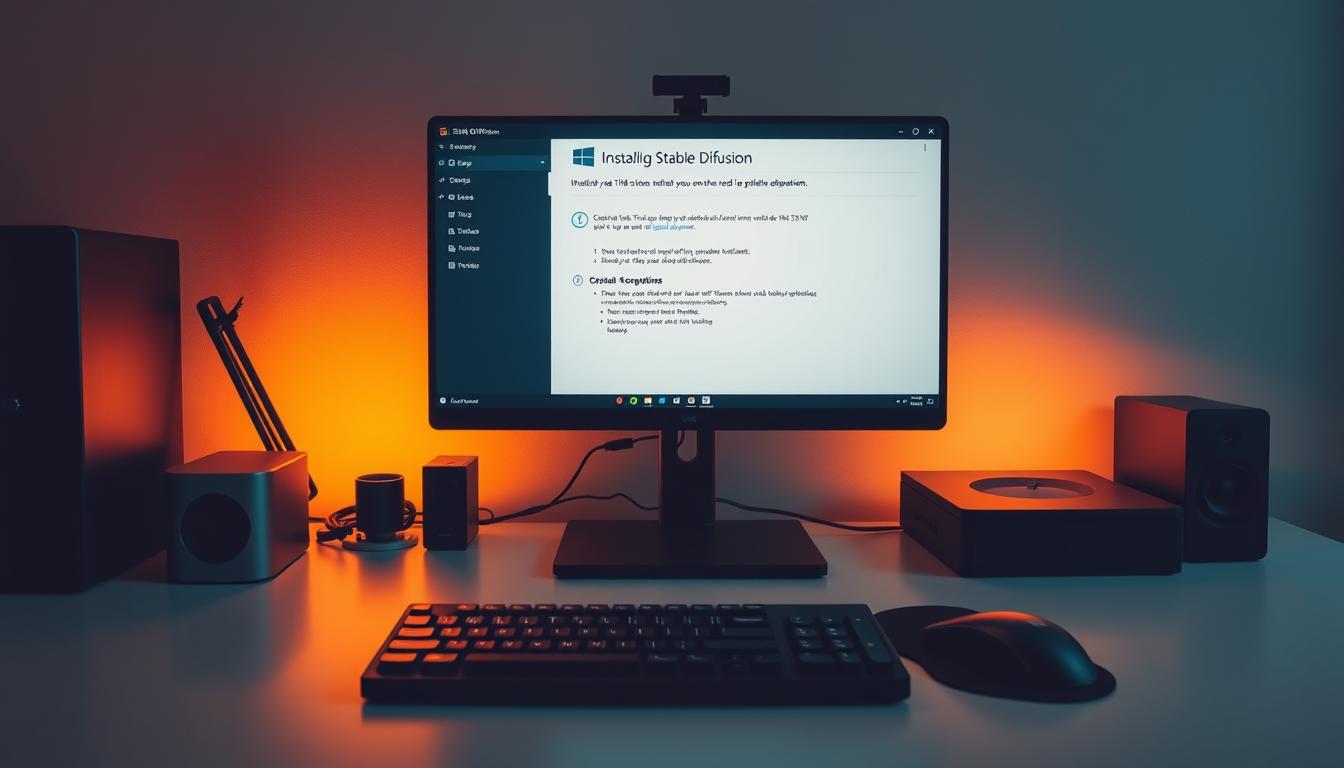
Cài đặt với MacOS
Quá trình cài đặt Stable Diffusion trên MacOS cũng tương tự như trên Windows, nhưng có một số khác biệt nhỏ. Bạn cần sử dụng Terminal thay vì Git Bash.
- Cài đặt Homebrew nếu bạn chưa có.
- Sử dụng Homebrew để cài đặt Git và Python.
- Clone repository Stable Diffusion bằng Git.
- Chạy lệnh cài đặt và chờ đợi quá trình hoàn tất.
Sau khi cài đặt xong, bạn có thể bắt đầu khám phá các tính năng của Stable Diffusion và tạo ra những hình ảnh độc đáo.
Cách sử dụng Stable Diffusion Web UI
Stable Diffusion Web UI là công cụ giúp bạn tạo ảnh dễ dàng và hiệu quả. Sau khi cài đặt Stable Diffusion, bạn có thể truy cập vào giao diện Web UI để bắt đầu tạo ảnh.
Giao diện người dùng và các tính năng chính
Giao diện người dùng của Stable Diffusion Web UI được thiết kế trực quan, giúp bạn dễ dàng điều hướng và sử dụng các tính năng.
Một số tính năng chính bao gồm:
- Tạo ảnh từ văn bản
- Chỉnh sửa ảnh
- Tùy chỉnh các tham số
Tạo ảnh đầu tiên với Stable Diffusion
Để tạo ảnh đầu tiên, bạn cần nhập văn bản mô tả vào ô “Prompt”. Sau đó, bạn có thể tùy chỉnh các tham số như kích thước ảnh, số bước sampling, và CFG Scale.
Sau khi cấu hình xong, nhấn nút “Generate” để tạo ảnh. Stable Diffusion sẽ xử lý yêu cầu của bạn và hiển thị kết quả.
Bạn có thể xem ảnh được tạo và tải xuống máy tính của mình.
Hướng dẫn viết prompt hiệu quả
Viết prompt hiệu quả là chìa khóa để tạo ra những bức ảnh đẹp với Stable Diffusion AI. Prompt là câu lệnh hoặc mô tả mà bạn cung cấp cho AI để tạo ra hình ảnh. Một prompt tốt sẽ giúp AI hiểu rõ yêu cầu của bạn và tạo ra kết quả mong muốn.
Cấu trúc của một prompt tốt
Một prompt tốt nên có cấu trúc rõ ràng và bao gồm các thông tin cần thiết. Thông thường, một prompt bao gồm:
- Chủ đề chính của hình ảnh
- Mô tả chi tiết về chủ đề
- Phong cách hoặc thể loại hình ảnh mong muốn
- Các yếu tố bổ sung như màu sắc, ánh sáng, v.v.
Ví dụ, một prompt có thể là: “Một cô gái trẻ đang đứng trên bãi biển vào lúc hoàng hôn, phong cách lãng mạn, màu ấm.”
Từ khóa và modifier quan trọng
Từ khóa là những từ hoặc cụm từ quan trọng mô tả nội dung chính của hình ảnh. Modifier là những từ hoặc cụm từ giúp tinh chỉnh kết quả, chẳng hạn như “phong cách”, “màu sắc”, “ánh sáng”.
| Từ khóa | Modifier | Ví dụ |
|---|---|---|
| Chủ đề chính | Phong cách | “Cô gái”, “phong cách lãng mạn” |
| Mô tả chi tiết | Màu sắc | “Đang đứng trên bãi biển”, “màu ấm” |
| Yếu tố bổ sung | Ánh sáng | “Vào lúc hoàng hôn”, “ánh sáng dịu” |

Negative prompt và cách sử dụng
Negative prompt là cách để bạn chỉ ra những gì bạn không muốn xuất hiện trong hình ảnh. Điều này giúp AI tập trung vào những gì bạn thực sự muốn.
Ví dụ, nếu bạn không muốn hình ảnh có bóng tối, bạn có thể thêm “không có bóng tối” vào negative prompt.
Việc sử dụng negative prompt một cách hiệu quả sẽ giúp bạn kiểm soát tốt hơn kết quả đầu ra của Stable Diffusion AI.
Các tham số quan trọng trong Stable Diffusion
Khi sử dụng Stable Diffusion AI, việc hiểu các tham số quan trọng là chìa khóa để tạo ra những hình ảnh chất lượng cao. Các tham số như sampling method, CFG Scale, và seed sẽ ảnh hưởng đến chất lượng ảnh tạo ra.
Stable Diffusion cung cấp nhiều tùy chọn để điều chỉnh quá trình tạo ảnh. Việc hiểu rõ và điều chỉnh các tham số này sẽ giúp bạn tối ưu hóa kết quả.
Sampling method và steps
Sampling method quyết định thuật toán được sử dụng để tạo ra hình ảnh. Một số phương pháp phổ biến bao gồm Euler, Euler a, và DDIM. Số bước (steps) xác định số lần mô hình tinh chỉnh hình ảnh. Thông thường, tăng số bước sẽ cải thiện chất lượng hình ảnh nhưng cũng làm tăng thời gian xử lý.
Ví dụ, nếu bạn chọn phương pháp DDIM với 50 bước, mô hình sẽ tinh chỉnh hình ảnh qua 50 lần lặp. Điều này có thể giúp tạo ra hình ảnh chi tiết hơn.
CFG Scale
CFG Scale (Classifier-Free Guidance Scale) kiểm soát mức độ mô hình tuân theo prompt. Giá trị CFG Scale cao hơn có nghĩa là mô hình sẽ cố gắng khớp với prompt một cách chính xác hơn, nhưng có thể dẫn đến kết quả kém tự nhiên nếu giá trị quá cao.
Ví dụ, CFG Scale = 7 thường là một điểm khởi đầu tốt. Tuy nhiên, bạn có thể điều chỉnh nó dựa trên kết quả mong muốn.
Seed và kích thước ảnh
Seed là giá trị khởi tạo ngẫu nhiên cho quá trình tạo ảnh. Sử dụng cùng một seed với các tham số khác giống nhau sẽ tạo ra cùng một hình ảnh. Điều này hữu ích cho việc tái tạo kết quả hoặc tinh chỉnh hình ảnh.
Kích thước ảnh quyết định độ phân giải của hình ảnh đầu ra. Kích thước lớn hơn sẽ cho hình ảnh chi tiết hơn nhưng đòi hỏi nhiều tài nguyên tính toán hơn.
Dưới đây là bảng tóm tắt các tham số quan trọng:
| Tham số | Mô tả | Ảnh hưởng |
|---|---|---|
| Sampling method | Thuật toán tạo ảnh | Quyết định chất lượng và đặc điểm hình ảnh |
| CFG Scale | Mức độ tuân theo prompt | Ảnh hưởng đến độ chính xác và tính tự nhiên của hình ảnh |
| Seed | Giá trị khởi tạo ngẫu nhiên | Xác định sự khác biệt giữa các lần tạo ảnh |
| Kích thước ảnh | Độ phân giải hình ảnh | Ảnh hưởng đến chi tiết và tài nguyên cần thiết |
Sử dụng và tùy chỉnh model trong Stable Diffusion
Để tạo ra những hình ảnh chất lượng cao với Stable Diffusion, việc lựa chọn và tùy chỉnh model là cần thiết. Stable Diffusion cung cấp nhiều model khác nhau, mỗi model có đặc điểm và ứng dụng riêng.
Các model phổ biến và đặc điểm
Có nhiều model phổ biến được sử dụng trong Stable Diffusion, bao gồm cả model chung và model chuyên dụng cho các nhiệm vụ cụ thể.
- Model chung: Được đào tạo trên tập dữ liệu rộng lớn, phù hợp cho nhiều nhiệm vụ tạo ảnh.
- Model chuyên dụng: Được đào tạo trên tập dữ liệu cụ thể, phù hợp cho các nhiệm vụ như tạo ảnh chân dung, phong cảnh, v.v.
Một số model phổ biến bao gồm:
| Tên Model | Đặc điểm |
|---|---|
| Model v1.5 | Phù hợp cho nhiều loại hình ảnh, cân bằng giữa chi tiết và tính tổng quát. |
| Model v2.1 | Cải thiện chất lượng hình ảnh, đặc biệt là về chi tiết và sắc nét. |
Cách cài đặt và chuyển đổi model
Để cài đặt và chuyển đổi model trong Stable Diffusion, bạn cần thực hiện các bước sau:
- Tải model mong muốn từ nguồn tin cậy.
- Đặt model vào thư mục models trong thư mục cài đặt Stable Diffusion.
- Khởi động lại Stable Diffusion nếu đang chạy.
- Chọn model mong muốn từ giao diện người dùng của Stable Diffusion.
Luyện tập và tinh chỉnh model
Để tinh chỉnh model cho phù hợp với nhu cầu của bạn, có thể thực hiện các bước sau:
- Đào tạo thêm model với tập dữ liệu của riêng bạn.
- Thử nghiệm với các tham số khác nhau để tìm ra cấu hình tối ưu.
Quá trình luyện tập và tinh chỉnh model giúp bạn tạo ra những hình ảnh phù hợp nhất với nhu cầu của mình.
Các kỹ thuật nâng cao với Stable Diffusion
Stable Diffusion cung cấp nhiều kỹ thuật nâng cao để tạo và chỉnh sửa ảnh. Những kỹ thuật này cho phép người dùng tận dụng tối đa khả năng của công cụ AI này.
Img2img – chỉnh sửa ảnh có sẵn
Img2img là một tính năng cho phép bạn chỉnh sửa ảnh có sẵn bằng cách sử dụng mô hình AI. Bạn có thể thay đổi phong cách, nội dung, hoặc các yếu tố khác của ảnh.
Để sử dụng img2img, bạn cần cung cấp ảnh gốc và mô tả những thay đổi bạn muốn thực hiện. Stable Diffusion sẽ tạo ra ảnh mới dựa trên yêu cầu của bạn.
Inpainting và outpainting
Inpainting và outpainting là hai kỹ thuật khác cho phép bạn chỉnh sửa ảnh một cách sáng tạo. Inpainting giúp bạn điền nội dung vào các vùng bị thiếu hoặc bị che khuất trong ảnh, trong khi outpainting mở rộng nội dung của ảnh ra ngoài biên giới ban đầu.
Cả hai kỹ thuật này đều sử dụng AI để tạo ra nội dung mới phù hợp với ngữ cảnh của ảnh.
ControlNet và các extension hữu ích
ControlNet là một extension mạnh mẽ cho Stable Diffusion, cho phép bạn kiểm soát tốt hơn quá trình tạo ảnh. Với ControlNet, bạn có thể định hướng mô hình AI để tạo ra kết quả mong muốn.
Ngoài ra, còn có nhiều extension khác giúp mở rộng khả năng của Stable Diffusion, từ việc hỗ trợ các định dạng ảnh khác nhau đến việc cải thiện hiệu suất tạo ảnh.
| Kỹ thuật | Mô tả | Ứng dụng |
|---|---|---|
| Img2img | Chỉnh sửa ảnh có sẵn | Thay đổi phong cách hoặc nội dung ảnh |
| Inpainting | Điền nội dung vào vùng bị thiếu | Phục hồi ảnh bị hư hỏng |
| Outpainting | Mở rộng nội dung ảnh | Tạo panorama hoặc mở rộng cảnh |
Vấn đề pháp lý và đạo đức khi sử dụng AI tạo ảnh
Khi sử dụng AI tạo ảnh, chúng ta cần xem xét đến các vấn đề pháp lý và đạo đức. Việc tạo ra hình ảnh bằng AI không chỉ đơn giản là tạo ra hình ảnh đẹp mà còn liên quan đến nhiều vấn đề phức tạp.
Bản quyền và sở hữu trí tuệ
Một trong những vấn đề pháp lý quan trọng khi sử dụng AI tạo ảnh là bản quyền và sở hữu trí tuệ. Khi AI tạo ra một hình ảnh, ai sẽ sở hữu bản quyền của hình ảnh đó? Người tạo ra AI, người sử dụng AI, hay chính AI?
| Đối tượng | Quyền sở hữu |
|---|---|
| Người tạo ra AI | Có quyền sở hữu trí tuệ đối với thuật toán AI |
| Người sử dụng AI | Có quyền sử dụng hình ảnh tạo ra bởi AI |
Sử dụng có trách nhiệm
Ngoài vấn đề bản quyền, sử dụng AI tạo ảnh một cách có trách nhiệm cũng là một vấn đề đạo đức quan trọng. Chúng ta cần tránh sử dụng AI để tạo ra nội dung giả mạo hoặc gây hại cho người khác.
“AI tạo ảnh có thể được sử dụng để tạo ra nội dung giả mạo, nhưng điều quan trọng là phải sử dụng nó một cách có trách nhiệm.”
Việc sử dụng AI tạo ảnh đòi hỏi chúng ta phải cân nhắc kỹ lưỡng giữa lợi ích và rủi ro, và luôn sử dụng nó một cách có trách nhiệm.
Kết luận
Sau khi hoàn thành bài viết này, bạn đã nắm vững kiến thức và kỹ năng cần thiết để sử dụng Stable Diffusion AI một cách hiệu quả. Từ việc hiểu nguyên lý hoạt động của Stable Diffusion AI, cài đặt và sử dụng công cụ này trên các nền tảng khác nhau, đến việc viết prompt hiệu quả và tùy chỉnh các tham số quan trọng.
Stable Diffusion AI đã chứng minh được tiềm năng to lớn trong việc tạo ra những hình ảnh chất lượng cao và chân thực. Việc nắm vững kỹ năng sử dụng công cụ này không chỉ giúp bạn tạo ra những hình ảnh độc đáo mà còn mở ra nhiều cơ hội sáng tạo trong các lĩnh vực như nghệ thuật, thiết kế và quảng cáo.
Hy vọng rằng, với kiến thức đã học được, bạn sẽ tiếp tục khám phá và sáng tạo với Stable Diffusion AI, đồng thời áp dụng những kỹ năng này vào thực tế để đạt được kết quả tốt nhất.







